有时候由于工作需要,常在PPT中应用个性化模板,那么在PPT中如何新建自定义PPT主题呢?我们一起来看看吧!首先打开PPT演示文稿,创建四张空白文档(连按四下enter键),点击工作栏【视图......
2022-05-05 183 自定义PPT主题
打开演示文稿也是PowerPoint的一个基本操作,对已有演示文稿的编辑、修改和放映的前提条件是先打开文稿。常用的在PPT中打开演示文稿的方法有如下几种。
1、用鼠标双击打开
用鼠标双击“我的电脑”,进入将要打开的演示文稿的所在文件夹,对准PowerPoint文稿,迅速用鼠标双击,即可打开,这是最常用的一种打开方式,简单快捷。
2、菜单打开
启动PPT应用程序,单击【Office】按钮,在打开的Office菜单中单击【打开】命令,打开“打开”对话框如图1所示。

图1
在“打开”对话框的“查找范围”项找到演示文稿所在文件夹,选中要打开的文稿,然后单击打开按钮,即可打开。
用菜单方法不仅可用默认方式打开演示文稿,还可用其他方式打开演示文稿,比如说以只读方式或以副本方式打开等。具体操作是:在“打开”对话框中单击打开按钮右侧的小三角按钮,在打开的菜单中选择打开方式即可,如图2所示。
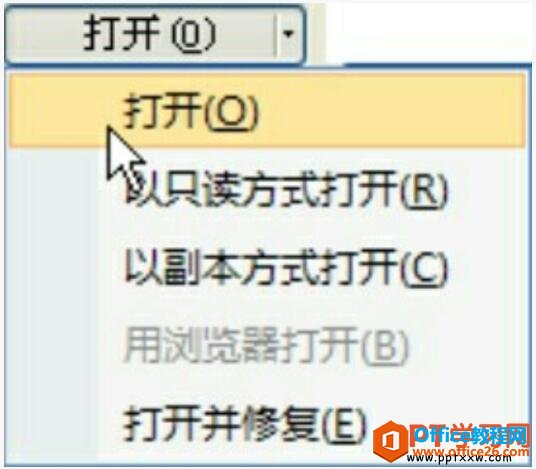
图2
在“打开”的下拉菜单中,各选项的功能如下。
打开:以正常方式打开文档。该方式为PowerPoint默认文档的打开方式。
以只读方式打开:使用该方式打开的文档,所作的编辑修改将不能直接保存到原文档上,想要保存的话,只有另存成别的文档。
以副本方式打开:使用该方式只能打开一个文档的副本,而不能打开原文档。针对该文档所做的编辑和修改只能保存到副本,而对原文档没有影响。
用浏览器打开:顾名思义,用浏览器打开文档进行查看。
打开并修复:打开原有文档,并进行修复,有点类似于正常打开方式。
标签: PPT打开演示文稿
相关文章

有时候由于工作需要,常在PPT中应用个性化模板,那么在PPT中如何新建自定义PPT主题呢?我们一起来看看吧!首先打开PPT演示文稿,创建四张空白文档(连按四下enter键),点击工作栏【视图......
2022-05-05 183 自定义PPT主题

我们有时候在使用PPT过程中需要在PPT中批量插入图片三种方法,你知道怎样在PPT中批量插入图片吗?今天小编就教一下大家在PPT中批量插入图片三种方法。一、把多张图片批量插入到一张幻灯......
2022-05-05 355 PPT批量插入图片

如何在PPT中绘制倒金字塔的逻辑表达效果老规矩,方法看看效果。是一个倒金字塔逻辑思路表达,表达经过层层筛选总结,最后合作得以实现的表达。这种有立体的环形的金字塔怎么绘制呢?......
2022-05-05 491 PPT绘制倒金字塔效果

用PPT演示文稿的操作中,我们会根据需要进行背景设置,如果想使用电脑上的图片,例如团队照片、网上下载的图片,我们该怎么操作呢?第一步,在页面空白处,点击右键,点击【设置背景......
2022-05-05 261 PPT背景